Masaüstü bilgisayar, genellikle bir masada veya masada bir yerde kullanacağınız kişisel bir bilgisayardır. Boyut ve güç gereksinimleri genellikle dizüstü bilgisayarlardan daha fazladır. En yaygın yapılandırma şu parçalara sahiptir: kasa (güç kaynağı, anakart, CPU ve ana bellek içeren), kütle depolama cihazı ve genişletme kartları.
ASUS, kaliteli anakartları, grafik kartları, dizüstü bilgisayarları ve diğer bilgisayar bileşenleri ile bilinir. Piyasada zengin özellikli ASUS masaüstü bilgisayarları mevcuttur. Bunların hepsi bir İnternet bağlantısı kullanmak zorunda kalmadan kullanılabilir.
Masaüstü bilgisayarınızı bir İnternet bağlantısına bağlamanın avantajı, internetin başka türlü erişemeyeceğiniz yeni bir olasılık dünyasını keşfetmenize izin vermesidir.
ASUS masaüstünüzü İnternet'e bağlamanın bir yolu bir Wi-Fi bağlantısı kullanmaktır .
Çoğu ASUS masaüstü, kablo yerine bir Wi-Fi bağlantısı ve radyo dalgaları kullanarak kablosuz olarak internete bağlanabilir.
Bu makalede, bir Wi-Fi ağı kullanarak ASUS masaüstünüzü internete bağlamak için izlemeniz gereken adımlarda size yol göstereceğiz.

Bir ASUS masaüstü nasıl Wi-Fi'ye bağlanır
Bir ASUS masaüstü bilgisayarını bir Wi-Fi ağına bağlamak için aşağıdaki donanım ve yazılım bileşenleri gereklidir:
- Çalışan bir Wi-Fi ağına erişim
- Asus masaüstünüz için en son sürücülerle birlikte Wi-Fi adaptörü
- Bir Ethernet kablosu (isteğe bağlı)
Bir masaüstü bilgisayarda Wi-Fi almanın yolları (yerleşik bir Wi-Fi adaptörü yoksa)
Gerekli tüm donanım ve yazılım bileşenlerine sahip olduğunuzu onayladıktan sonra, ASUS masaüstünüzü Wi-Fi'ye bağlamak için aşağıdaki talimatları izleyin.
- Kablosuz yönlendiricinize güç vererek başlayın. Kablosuz yönlendiriciniz açıldıktan sonra, modeminize bağlamak için bir Ethernet kablosu kullanın .
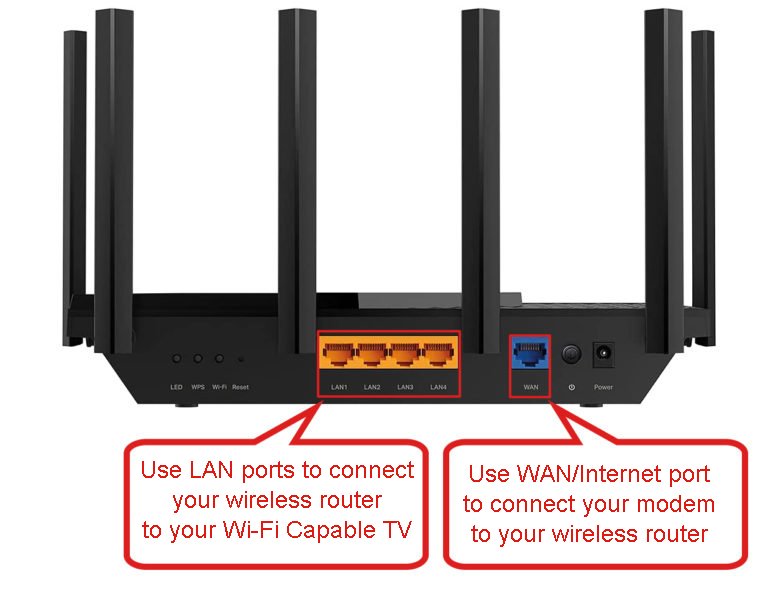
- Şimdi, ASUS masaüstü bilgisayarınızdaki güç.
- Masaüstünüz önyüklendikten sonra, ekranın sol alt köşesindeki Windows simgesini tıklayarak bilgisayarınızın başlangıç menüsüne gidin.
- Başlat menüsünde, Wi-Fi'yi arama çubuğuna yazın ve Enter tuşuna basın, bir Wi-Fi penceresi görüntülenir.
- Wi-Fi penceresinde, mevcut ağları gösterin ve mevcut tüm Wi-Fi ağlarının bir listesi orada sunulacaktır .
- Ayrıca, bilgisayarınızın görev çubuğundaki tarih ve saat göstergesinin yanındaki İnternet sembolünü tıklayarak mevcut ağlar listesine erişebilirsiniz.
- Mevcut ağlar listesinde, yönlendiricilerinizi ssid bulun ve üzerine tıklayarak seçin.
- Ardından, Wi-Fi şifrenizi şifre alanına girin ve Bağlan düğmesine tıklayın.
- Bağlantı başarılı olursa, şimdi ASUS masaüstünüzün görev çubuğunda bir sinyal gücü göstergesi görmelisiniz. Ayrıca, bağlı kelime Wi-Fi penceresindeki yönlendiricilerin adının yanında görüntülenir.
Şimdi ASUS masaüstü bilgisayarınızı bir Wi-Fi ağına başarıyla bağladınız. Şimdi, bir İnternet bağlantısının masaüstü bilgisayarınızda sunabileceği her şeyden yararlanabilirsiniz.
Windows 10'da Wi-Fi'ye bağlanma
Asus masaüstü bilgisayarım neden Wi-Fi'ye bağlanmıyor?
ASUS masaüstünüzü Wi-Fi'ye bağlamakta zorlanıyorsanız , sorunu çözmek için ele almak isteyebileceğiniz birkaç olası sorun var. Bunlar şunları içerir:
Mesafe: İlk olarak, masaüstü bilgisayarınızın kablosuz yönlendiricinizin aralığında olduğundan emin olun. Wi-Fi yönlendiriciniz masaüstünüzden ne kadar uzak olursa, sinyal o kadar zayıf olur .
Müdahale: Kontrol edilecek başka bir şey de müdahale. Müdahale, bebek monitörleri, mikrodalgalar ve kablosuz telefonlar gibi kablosuz sinyaller kullanan diğer cihazlardan gelebilir . Masaüstü bilgisayarınızı ve yönlendiricinizi parazite neden olabilecek cihazlardan uzaklaştırın. Bu mümkün değilse, ASUS masaüstü bilgisayarınızı bir Ethernet kablosu kullanarak İnternet'e bağlamanız gerekebilir.
Eski Wi-Fi sürücüleri: ASUS masaüstünüzün Wi-Fi'ye bağlanmamasının bir başka olası nedeni, eski Wi-Fi sürücülerinden kaynaklanıyor. Wi-Fi sürücüleri, bilgisayarınızın bir Wi-Fi ağına bağlanmasını sağlayan yazılımdır.
Windows 10'da bir Wi-Fi sürücüsünü güncelleme
Sürücü sorunları varsa, sürücülerinizi güncellemeyi deneyebilirsiniz. Bunu yapmak için başlangıç menünüzün Arama sekmesine gidin ve aygıt yöneticisini yazın.
Ardından, cihazlar listesinde Wi-Fi adaptörünüzü veya ağ adaptörünüzü bulun ve üzerine sağ tıklayın. Menüden sürücü yazılımını güncelleyin ve sürücülerinizi güncellemek için ekrandaki talimatları izleyin.
Önerilen Kaynaklar:
- Şirket, Wi-Fi'ye bağlandığında telefonu görebilir mi? (Şirket Wi-Fi'ye bağlandığında gizliliğinizi korumanın yolları)
- Yemekim Joey'i Wi-Fi'ye nasıl bağlarım (Dish Joey Wi-Fi Kurulum Talimatları)
- StarSat alıcısını Wi-Fi'ye nasıl bağlar? (İşte yapmanız gerekenler)
Wi-Fi yönlendiricinizdeki yazılım hataları: Asus masaüstünüzü Wi-Fi'ye bağlamak için hala mücadele ediyorsanız, yönlendiricinizi sıfırlamayı deneyin. Bazı Wi-Fi yazılım hataları, yönlendiriciniz sıfırlanarak düzeltilebilir.
Yönlendiricinizi sıfırlamak için yönlendiricinizin arkasında bulunan sıfırlama düğmesini bulun. Yaklaşık 30 saniye boyunca basılı tutun ve daha sonra serbest bırakın.
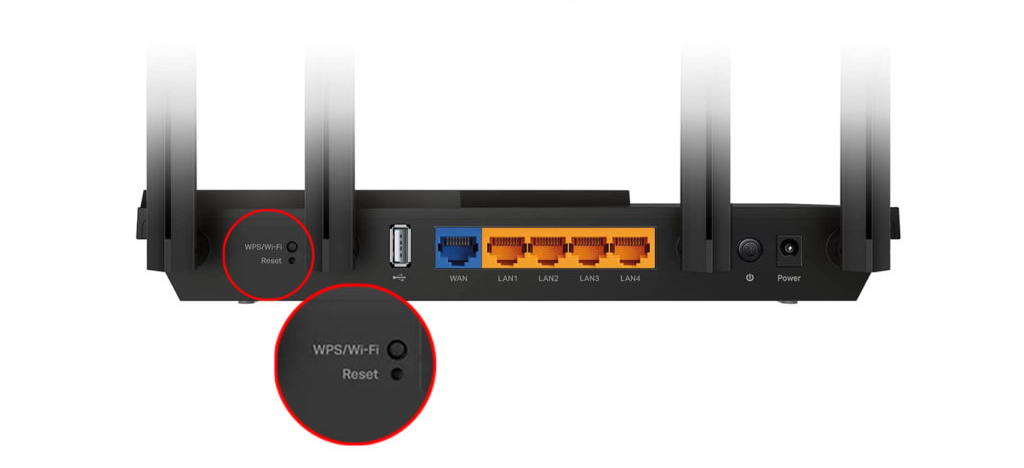
Yönlendiricinizi sıfırladıktan sonra, ASUS masaüstünüzü Wi-Fi'ye tekrar bağlamayı deneyin.
ASUS masaüstü bilgisayarınızdaki yazılım hataları: Asus masaüstü bilgisayarınızdaki bazı yazılım hataları da yeniden başlatılarak düzeltilebilir.
ASUS bilgisayarınızı yeniden başlatmak için Başlat menüsüne erişmek için Windows simgesine tıklayın. Ardından, Güç düğmesini ve ardından Yeniden Başlat düğmesini tıklayın, ASUS masaüstünüz hemen yeniden başlatılacaktır.
Bilgisayarınız başarıyla yeniden başlatıldıktan sonra, Wi-Fi ağınıza bir kez daha bağlamayı deneyin.
Asus bilgisayarınızda Wi-Fi bağlantı sorunlarının nasıl düzeltileceğine dair aşağıdaki videoyu izleyin
Bir ASUS PC'de Wi-Fi bağlantısını giderme
Donanım Sorunları: Yukarıdakilerin hepsini denediyseniz ve hala ASUS masaüstünüzü Wi-Fi'ye bağlamakta zorluk çekiyorsanız, sorun bilgisayar donanımı ile olabilir. En spesifik olarak, Wi-Fi adaptörünüz arızalı olabilir.
Bu durumda, değiştirmeyi düşünebilirsiniz. Bir elektronik mağazasından veya çevrimiçi olarak bir Wi-Fi adaptörü satın alabilirsiniz. Wi-Fi adaptörünüzü değiştirdikten sonra, Wi-Fi'ye tekrar bağlanmayı deneyin.
Bir Ethernet kablosu kullanarak ASUS bilgisayarınızı internete nasıl bağlayabilirsiniz?
Donanım veya yazılım sorunları nedeniyle ASUS bilgisayarınızı Wi-Fi'ye bağlamada başarılı olmadıysanız, bir Ethernet kablosu kullanarak bilgisayarınızı internete bağlamayı deneyebilirsiniz.
Ethernet kablosu, bilgisayarınızı internete bağlamanızı sağlayan fiziksel bir bağlantıdır.
Bir Ethernet kablosu kullanarak ASUS bilgisayarınız için bir İnternet bağlantısı oluşturmak için, kablonun bir ucunu bilgisayarınızdaki Ethernet yuvasına bağlayarak başlayın.
Bundan sonra, ethernet kablonuzun diğer ucunu yönlendiricinizdeki mevcut bir Ethernet bağlantı noktasına takın.
Artık ASUS bilgisayarınızdan internete erişebilmelisiniz.
Sıkça Sorulan Sorular
Sorular: Bilgisayarım neden Wi-Fi'ye bağlanmıyor?
Cevap: Bilgisayarınızın Wi-Fi'ye bağlanmamasının birkaç nedeni var. İlk olarak, bilgisayarınızın kablosuz yönlendiricinizin menzili içinde olduğundan emin olun. Wi-Fi yönlendiricinizden ne kadar uzak olursanız, Wi-Fi sinyali o kadar zayıf olur. İkincisi, diğer cihazlardan parazit olup olmadığını kontrol edin. Ayrıca, bilgisayarlarınız Wi-Fi sürücüleri modası geçmiş olabilir. Yeni güncellemeler aramayı ve güncellemeyi düşünün.
Soru: Windows 10 PC'de bir Wi-Fi ağına nasıl bağlanır?
Cevap: Windows 10'u Wi-Fi'ye kullanan herhangi bir bilgisayarı sadece Ayarlar> Ağ İnternet> Wi-Fi'ye gidip bağlanmak istediğiniz Wi-Fi ağının adını seçerek bağlayabilirsiniz. Ağ bir şifre ile sabitlenirse , girmeniz istenir. Bağlandıktan sonra, ağ simgesinin görev çubuğundaki ağ simgesinin yanında göreceksiniz.
Soru: Bir masaüstü bilgisayara Wi-Fi'yi nasıl eklerim?
Cevap: Masaüstü bilgisayarınızda yerleşik Wi-Fi yoksa, bilgisayarınızdaki USB bağlantı noktasına bir USB Wi-Fi adaptörü ekleyebilirsiniz. Wi-Fi benimseyen, nasıl kurulacağına dair talimatlarla gelecek. Takıldıktan ve kurulduktan sonra, bir dizüstü bilgisayarda olduğu gibi Wi-Fi ağlarına bağlanabilirsiniz.
Masaüstü PC'ye Wi-Fi özellikleri ekleme
Soru: Wi-Fi Hotspot nedir?
Cevap: Wi-Fi Hotspot, dizüstü bilgisayarlar, telefonlar ve tabletler gibi cihazlara kablosuz internet erişimi sunan fiziksel bir konumdur. Wi-Fi sıcak noktaları , diğer cihazlara Wi-Fi erişimi sağlamak için telefonunuzda veya bilgisayarınızda da oluşturulabilir.
Soru: Bilgisayarımda Wi-Fi'yi nasıl açarım?
Cevap: Wi-Fi'yi açma adımları, kullandığınız bilgisayar türüne bağlı olarak değişecektir. Çoğu bilgisayar için, bilgisayarınızın klavyesinde Wi-Fi'yi açacak veya kapatacak fiziksel bir düğme vardır. Bilgisayarınızın Ayarlar menüsüne girerek Wi-Fi'nizi açıp kapatabilirsiniz.
Çözüm
Wi-Fi bağlantısı, ASUS bilgisayarınızı internete bağlamanın kolay bir yoludur.
ASUS bilgisayarınızı Wi-Fi'ye bağlamakta zorlanıyorsanız, bu makalede tartışılan sorun giderme ipuçlarından herhangi birini uygulayarak sorunu gidermeyi deneyebilirsiniz.
Asus bilgisayarınızı Wi-Fi'ye bağlamakta hala zorluk çekiyorsanız, bir Ethernet kablosunu kullanarak bilgisayarınızı internete bağlamayı deneyebilirsiniz. Ancak yukarıdaki sorun giderme ipuçları sizin için çalışmazsa, ASUS bilgisayarınızı profesyonel bir bilgisayar onarım mağazasına götürmek isteyebilirsiniz.
